
Apple hat hinzugefügt ein immer ausgefeilteres App-Berechtigungssystem auf iOS im Laufe der Jahre. Es liegt an Ihnen, ob eine App von den Sensoren und persönlichen Informationen Ihres Geräts bis hin zu Benachrichtigungen und Mobilfunkdaten auf alles zugreifen kann.
Wenn eine App zum ersten Mal etwas verwenden möchte, für das eine Genehmigung erforderlich ist, muss sie Sie fragen. Sie können sehen, welche Apps über verschiedene Berechtigungen verfügen, und diese auch später verwalten.
Berechtigungen 101
VERBUNDEN: iOS hat auch App-Berechtigungen: Und sie sind wohl besser als Android
In der Regel bittet eine gut gestaltete App um Erlaubnis, bevor sie etwas tut, für das die Erlaubnis erforderlich ist. Apps werden häufig eingerichtet, um zu erklären, warum sie die Perimssion anfordern. Beispielsweise fordert eine App möglicherweise nur dann Zugriff auf Ihre Fotobibliothek an, wenn Sie versuchen, ein Foto anzuhängen. Auf diese Weise erhalten Sie eine Vorstellung davon, warum genau eine App diese Berechtigung benötigt, und die Systemberechtigungsaufforderung wird angezeigt.
Wenn Sie damit einverstanden sind, hat die App die Berechtigung für immer - oder bis Sie sie selbst entfernen. Wenn Sie nicht einverstanden sind, kann die App diese Berechtigung nie wieder anfordern. Dadurch wird das Problem vermieden, dass eine App wiederholt um Erlaubnis bittet, etwas zu tun, das Sie nicht möchten. Sie können der App anschließend weiterhin die Berechtigung erteilen, müssen jedoch den Bildschirm "Systemeinstellungen" aufrufen.
Einige Apps verhalten sich schlecht. Sie können beispielsweise ein Handyspiel öffnen und sofort eine Aufforderung zum Senden von Push-Benachrichtigungen sehen. Sagen Sie einfach nein, es sei denn, Sie möchten von diesem Spiel belästigt werden. Wenn ein Entwickler nicht erklärt, wofür die Berechtigung verwendet wird, und Sie nicht verstehen, warum sie nützlich ist, sagen Sie "Nein". Sie können die Berechtigung später jederzeit aktivieren, wenn Sie sie benötigen.
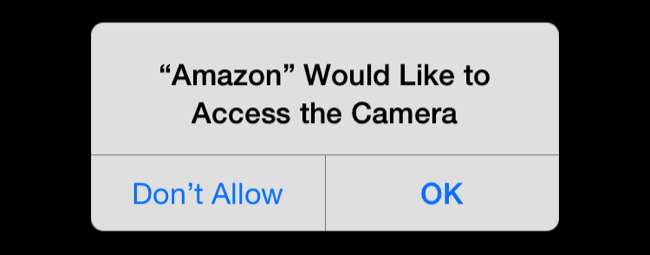
Verwalten Sie die Berechtigungen einer einzelnen App
Es gibt verschiedene Möglichkeiten, Berechtigungen zu verwalten. Sie können den Einstellungsbildschirm durchsuchen, um verschiedene Arten von Datenschutz- und Benachrichtigungsperimssionen anzuzeigen und festzustellen, welche App über welche Berechtigung verfügt. Wenn Sie sich besonders Gedanken über eine bestimmte Art von Berechtigung machen - vielleicht möchten Sie nicht mit Benachrichtigungen belästigt werden oder die Akkulaufzeit verlängern, indem Sie Apps minimieren, die im Hintergrund die Berechtigung zum Aktualisieren haben -, ist dies nützlich.
Sie können sich auch einfach eine einzelne App ansehen, sehen, welche Berechtigungen sie hat, und sie ein- oder ausschalten. Öffnen Sie dazu die App Einstellungen und scrollen Sie nach unten zur Liste der Apps ganz unten.
Tippen Sie auf eine App und Sie sehen die gewünschten Berechtigungen. Hier können Sie einzelne Berechtigungen für bestimmte Apps aktivieren oder deaktivieren.
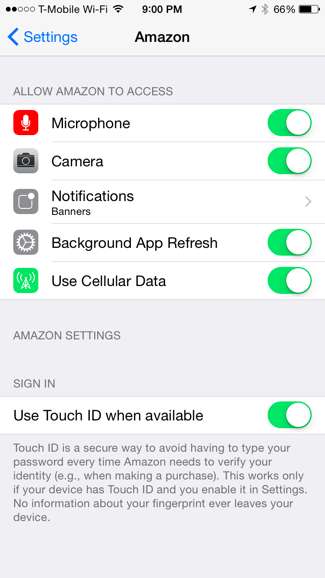
Datenschutzberechtigungen
Die meisten Arten von Berechtigungen werden in der Kategorie "Datenschutz" zusammengefasst. Dies umfasst Ortungsdienste (GPS), Kontakte, Kalender, Erinnerungen, Bluetooth, Mikrofon, Kamera, Gesundheit, HomeKit und Bewegungsaktivitäten. Apps können auch den Zugriff auf Ihre Facebook- und Twitter-Konten anfordern. Diese Berechtigung wird auch hier gespeichert.
Öffnen Sie die App Einstellungen, tippen Sie auf Datenschutz und anschließend auf eine der Kategorien, um zu sehen, welche Apps auf welche zugreifen können. Dies ist eine schnelle Möglichkeit, Ihre Berechtigungen zu überprüfen und festzustellen, welche Apps Zugriff auf Dinge wie Ihren Standort, Fotos und andere persönliche Dinge haben. Sie können den Zugriff von einer App aus widerrufen, indem Sie die Berechtigung deaktivieren. Einige Funktionen der App funktionieren jedoch möglicherweise nicht mehr ordnungsgemäß. Durch das Entfernen einer App von Ihrem Gerät wird auch der Zugriff auf alles widerrufen.
Bei einigen Arten von Berechtigungen können Sie Einstellungen anpassen, indem Sie nicht nur auswählen, ob eine Berechtigung zulässig oder verweigert wird. Wenn Sie beispielsweise auf Standortdienste tippen, können Sie auswählen, ob Apps immer, nie oder nur während der Verwendung der App Zugriff auf Ihren Standort erhalten.
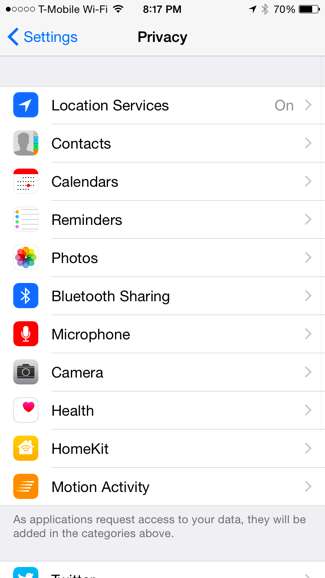
Mobilfunkdaten
Sie können auswählen, welche Apps Mobilfunkdaten verwenden können. Dies ist nützlich, wenn Sie einen Datenplan mit sehr wenig Daten haben und versuchen, ihn so weit wie möglich zu erhalten. Sie können einigen Apps mitteilen, dass sie keine Mobilfunkdaten verwenden sollen. Sie aktualisieren und führen andere Aufgaben nur aus, wenn Sie mit W-iFi verbunden sind.
Um diese Berechtigung zu verwalten, öffnen Sie die App Einstellungen, tippen Sie auf die Kategorie Mobilfunk und scrollen Sie nach unten zur Liste der Apps. Sie können sehen, wie viele Mobilfunkdaten jede App verwendet hat, und den Zugriff auf Mobilfunkdaten für bestimmte Apps deaktivieren.
Im Gegensatz zu anderen Berechtigungen wird diese Berechtigung automatisch erteilt. Wenn Sie eine App installieren, erhält sie Zugriff auf Mobilfunkdaten, es sei denn, Sie kommen hierher und deaktivieren diese Option.
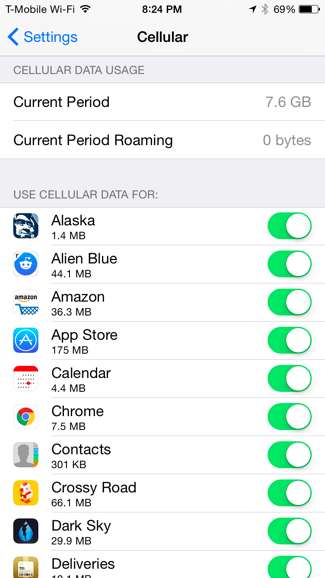
Benachrichtigungen
VERBUNDEN: So verwalten Sie Benachrichtigungen auf iPhone und iPad
Apps müssen außerdem die Erlaubnis anfordern, Ihnen Push-Benachrichtigungen zu senden. Öffnen Sie die App Einstellungen und tippen Sie auf die Kategorie Benachrichtigungen, um zu sehen, welche Apps berechtigt sind, Ihnen Benachrichtigungen zu senden. Sie können Steuern Sie genau, wie diese Benachrichtigungen angezeigt werden - ob sie auf Ihrem Sperrbildschirm angezeigt werden, ob ein Ton zu hören ist oder nicht oder ob nur ein Abzeichen vorhanden ist. Wenn Sie keine Benachrichtigungen wünschen, können Sie auf den Schieberegler "Benachrichtigungen zulassen" tippen und ihn anpassen und auf "Aus" schieben.
Apps, für die Sie Benachrichtigungen deaktiviert haben, werden hier ganz unten in der Liste unter "Nicht einschließen" angezeigt. Wählen Sie eine dieser Apps aus und aktivieren Sie Benachrichtigungen dafür, wenn Sie jetzt Benachrichtigungen von einer App sehen möchten, für die Sie zuvor die Berechtigung verweigert haben.

Hintergrund App aktualisieren
VERBUNDEN: So sehen Sie, welche Apps Ihren Akku auf einem iPhone oder iPad entladen
In neueren Versionen von iOS können Apps jetzt die Aktualisierung der Hintergrund-App verwenden. Auf diese Weise können sie im Hintergrund arbeiten und automatisch neue Daten abrufen, damit sie beim Öffnen über aktuelle Informationen verfügen. Dies kann jedoch sein eine Belastung der Akkulaufzeit . Wenn Sie versuchen, die Akkulaufzeit Ihres Telefons oder Tablets zu verlängern, kann das Deaktivieren der Hintergrund-App-Aktualisierung hilfreich sein.
Um zu steuern, welche Apps im Hintergrund aktualisiert werden können, öffnen Sie die App Einstellungen, tippen Sie auf Allgemein und anschließend auf Hintergrund-App aktualisieren. Scrollen Sie durch die Liste und überprüfen Sie die Apps, die dazu berechtigt sind. Sie können selbst entscheiden, welche Apps im Hintergrund aktualisiert werden sollen und welche nicht. Für eine maximale Akkulaufzeit - insbesondere für ein iPad, das die meiste Zeit nur auf einem Tisch liegt - können Sie die Hintergrund-App-Aktualisierung für alle Apps deaktivieren, indem Sie die Option Hintergrund-App-Aktualisierung oben auf dem Bildschirm aktivieren.
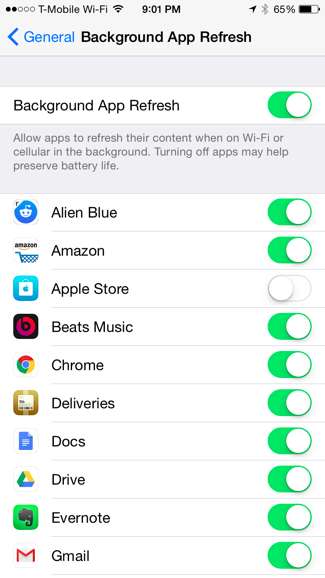
Im Allgemeinen müssen Sie diese Berechtigungen anschließend nicht mehr im Mikromanagement verwalten. Treffen Sie einfach die richtigen Entscheidungen, wenn Sie Ihre Apps zum ersten Mal installieren und verwenden. Wenn Sie jedoch Ihre Berechtigungen überprüfen und die volle Kontrolle übernehmen möchten, ist dies ganz einfach. Anders als bei Android müssen Sie sich nicht die Mühe machen, Ihr Telefon zu rooten - alles ist sofort verfügbar.
Bildnachweis: Nudeln und Rindfleisch auf Flickr







